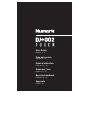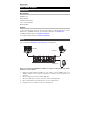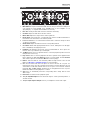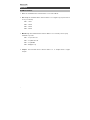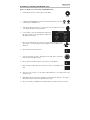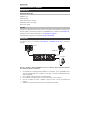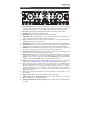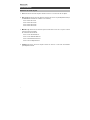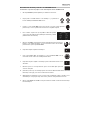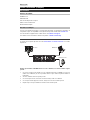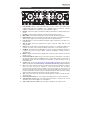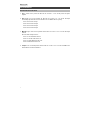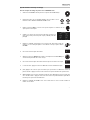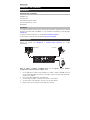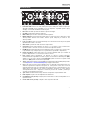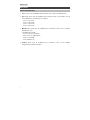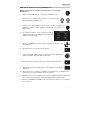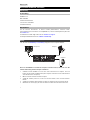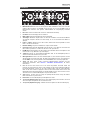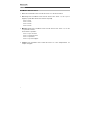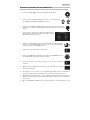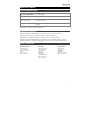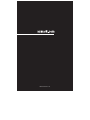Numark DJ2GO2 Touch Mode d'emploi
- Catégorie
- Matériel musical
- Taper
- Mode d'emploi
Ce manuel convient également à

User Guide
English ( 2 – 5 )
Guía del usuario
Español ( 6 – 9 )
Guide d’utilisation
Français ( 10 – 13 )
Guida per l’uso
Italiano ( 14 – 17 )
Benutzerhandbuch
Deutsch ( 18 – 21 )
Appendix
English ( 23 )
La page est en cours de chargement...
La page est en cours de chargement...
La page est en cours de chargement...
La page est en cours de chargement...
La page est en cours de chargement...
La page est en cours de chargement...
La page est en cours de chargement...
La page est en cours de chargement...

10
Guide d’utilisation (Français)
Présentation
Contenu de la boîte
DJ2GO2 Touch
Câble Mini-USB
Carte de téléchargement de logiciel
Câble 3,5 mm vers RCA stéréo
Guide d'utilisation rapide
Assistance technique
Pour les toutes dernières informations concernant la documentation, les spécifications techniques, la
configuration requise, la compatibilité et l’enregistrement du produit, veuillez visiter numark.com.
Pour de l’assistance supplémentaire, veuillez visiter le site numark.com/support.
Pour obtenir toutes les informations relatives à la garantie : numark.com/warranty.
Installation
Les articles qui ne figurent pas dans la section Présentation > Contenu de la boîte sont vendus
séparément.
Avant de pouvoir utiliser le DJ2GO2 Touch avec votre ordinateur, vous devez installer le logiciel
pour DJ.
1. Une fois le logiciel pour DJ installé sur votre ordinateur, branchez le DJ2GO2 Touch au port
USB de votre ordinateur. (Si cela est possible, utilisez un port USB sur le panneau arrière de
l’ordinateur.)
2. Sur votre ordinateur, lancez le logiciel pour DJ.
3. Une fois le logiciel ouvert, recherchez vos fichiers musique, vidéo et/ou karaoké.
4. Une fois qu'un fichier supporté est trouvé, chargez-le sur l'un des modules logiciels.
5. Répétez le processus pour attribuer un fichier à l'autre module logiciel.
Enceinte
Casque d’écoute
Ordinateur
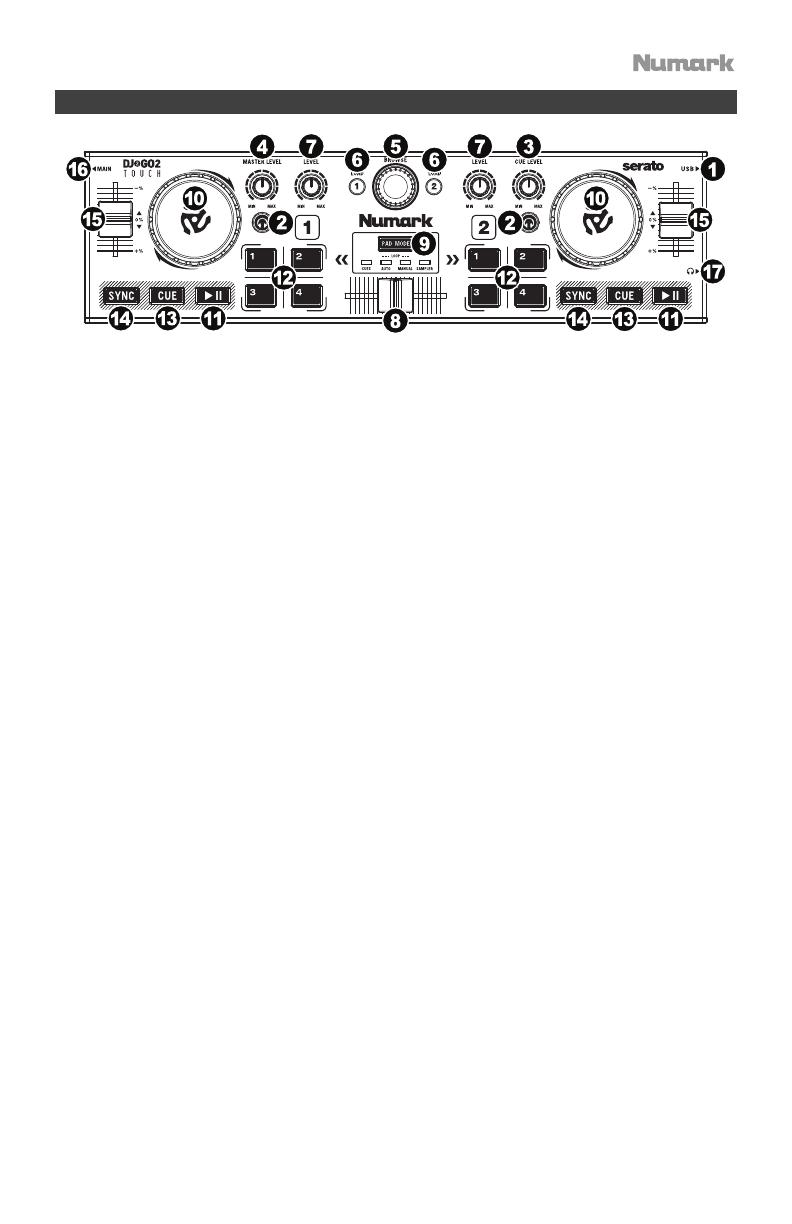
11
Caractéristiques
1. Port mini-USB : Utilisez le câble mini-USB fourni pour relier ce port au port USB de votre
ordinateur afin d’alimenter le DJ2GO2 Touch. Le DJ2GO2 Touch est doté d’une connexion
USB prête à l’utilisation et ne requiert donc pas l’installation de pilotes.
2. PFL/Cue : Cette touche permet d’acheminer l’audio pré-atténuateur au canal CUE pour la pré-
écoute.
3. Cue Gain : Ce bouton permet d’ajuster les niveaux du canal pour la pré-écoute.
4. Master Gain : Ce bouton permet d'ajuster le niveau du volume du mix du programme.
5. Bouton Browse : Ce bouton permet de parcourir la liste des pistes et des répertoires/dossiers
dans le logiciel. Appuyer sur le bouton permet d’accéder au répertoire/dossier.
6. Load 1/Load 2 : Ces touches permettent d’assigner la piste sélectionnée au module 1 ou 2,
respectivement.
7. Gain du canal : Ces boutons permettent de régler le niveau du signal audio du canal
correspondant.
8. Curseur : Ce curseur mélange le signal audio entre le module 1 et 2. Lorsqu’il est déplacé vers
la gauche, le module 1 joue et lorsqu’il est déplacé vers la droite, c’est le module 2 qui joue.
9. Pad Mode : Ce bouton permet de déterminer le mode des 4 touches des banques de pad. Les
4 options sont points de repère rapides, bouclage automatique, bouclage manuel et
échantillonneur.
10. Molette : Déplacez la molette tactile capacitif pour contrôler la position de lecture et parcourir
la piste en cours.
11. Lancer/interrompre la lecture : Cette touche permet de lancer, d’interrompre ou de relancer
la lecture du module. La DEL est éteinte lorsqu’il n’y a pas de piste chargée sur le module. La
DEL clignote lorsque la lecture d’une piste est interrompue. La DEL est allumée lors de la
lecture d’une piste.
12. Touches 1 à 4 : Ces touches transmettent des messages MIDI momentanés selon le mode Pad.
Veuillez consulter la section Fonctionnement > Commandes du mode Pad pour plus d’information.
13. Cue : Cette touche permet de retourner sur le dernier point de repère programmé et de faire un
arrête de lecture. Vous pouvez maintenir la touche CUE enfoncée afin de relancer
momentanément la lecture du point de repère. La piste jouera jusqu’à ce que la touche soit
relâchée et reviendra ensuite au point de repère. Vous pouvez maintenir les touches Cue et
pour lancer/interrompre la lecture enfoncées simultanément afin de relancer la lecture à partir
du point de repère. Relâchez les deux touches afin de continuer la lecture.
14. Sync : Cette touche permet de synchroniser automatiquement le tempo du module au tempo
de l’autre module.
15. Curseur de hauteur tonale : Ce curseur permet de modifier la vitesse de lecture de la piste.
16. Sortie principale 3,5 mm : Cette sortie audio permet d’acheminer le signal vers une console
de mixage, des enceintes amplifiées ou un enregistreur.
17. Sortie casque d'écoute 3,5 mm : Cette sortie permet de brancher un casque d'écoute.

12
Fonctionnement
Commandes du mode Pad
1. Cues : Cette touche permet de basculer les touches 1 à 4 en mode points de repère
rapides.
2. Auto Loop : Ce bouton permet de basculer les touches 1 à 4 en mode bouclage
automatique (la valeur de la mesure de la boucle est définie dans le logiciel).
Pad 1 – Boucle de 1 tempo
Pad 2 – Boucle de 2 tempos
Pad 3 – Boucle de 4 tempos
Pad 4 – Boucle de 8 tempos
3. Manual Loop : Cette touche permet de basculer les touches 1 à 4 en mode bouclage
manuel.
En mode de bouclage manuel :
Pad 1 – Point d’entrée de boucle
Pad 2 – Point de sortie de boucle
Pad 3 – Activer/désactiver la boucle
Pad 4 – Redéclencher la boucle
4. Sampler : Ce mode Pad permet de basculer les touches 1 à 4 en mode échantillonneur
afin de déclencher des échantillons.

13
Synchronisation du tempo et mixage
Voici un exemple de mixage de pistes avec le DJ2GO2 Touch :
1. Utilisez le bouton Browse afin de parcourir vos pistes dans la bibliothèque.
2. Chargez des pistes qui ont des BPM similaires sur les modules 1 et 2 à
l’aide des touches Load 1 et Load 2 du DJ2GO2 Touch.
3. Réglez les boutons Gain à 12 heures. Vous pouvez réajuster ces derniers une fois
que les pistes sont chargées.
4. Veuillez vous assurer que le bouton Cue Mix dans le logiciel est
réglé sur la position pour CUE (sortie casque) et MSTR (sortie mix
principal).
5. Déplacez le curseur complètement vers la gauche afin d’acheminer l’audio du
module 1 vers les sorties principales. Si vous utilisez un casque, réglez le bouton
Cue Gain.
6. Lancez la lecture de la piste du module 1.
7. Appuyez sur la touche PFL/Cue du module 2, puis réglez le bouton Cue Gain pour
écouter l’audio par le biais de la sortie casque.
8. Lancez la lecture de la piste du module 2 afin de la pré-écouter dans votre casque.
9. Lors de la lecture, appuyez sur la touche Cue afin de revenir au début de la piste.
10. (Auto) Appuyez sur la touche Sync du module 2 pour synchroniser son BPM avec celui de la
piste du module 1. Appuyez sur la touche de lecture et les pistes devraient être synchronisées.
11. (Manuel) Déplacez le curseur de la hauteur tonale afin que le BPM dans le logiciel corresponde
avec celui du module 1. Appuyez sur la touche de lecture sur le premier battement, puis utilisez
la molette pour synchroniser les battements.
12. Déplacez le curseur du DJ2GO2 Touch vers la droite afin de créer un fondu enchaîné du
module 1 au module 2.
La page est en cours de chargement...
La page est en cours de chargement...
La page est en cours de chargement...
La page est en cours de chargement...
La page est en cours de chargement...
La page est en cours de chargement...
La page est en cours de chargement...
La page est en cours de chargement...
La page est en cours de chargement...
La page est en cours de chargement...
La page est en cours de chargement...
-
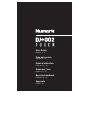 1
1
-
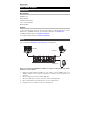 2
2
-
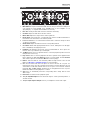 3
3
-
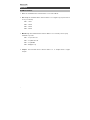 4
4
-
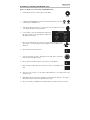 5
5
-
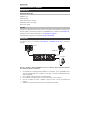 6
6
-
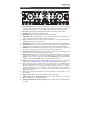 7
7
-
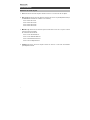 8
8
-
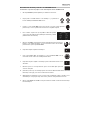 9
9
-
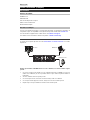 10
10
-
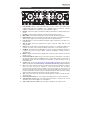 11
11
-
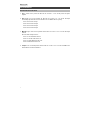 12
12
-
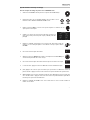 13
13
-
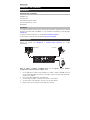 14
14
-
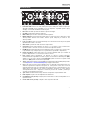 15
15
-
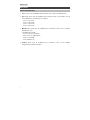 16
16
-
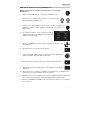 17
17
-
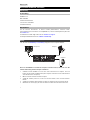 18
18
-
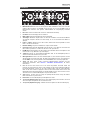 19
19
-
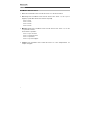 20
20
-
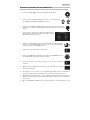 21
21
-
 22
22
-
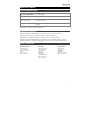 23
23
-
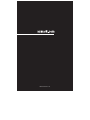 24
24
Numark DJ2GO2 Touch Mode d'emploi
- Catégorie
- Matériel musical
- Taper
- Mode d'emploi
- Ce manuel convient également à
dans d''autres langues
- italiano: Numark DJ2GO2 Touch Guida utente
- English: Numark DJ2GO2 Touch User guide
- español: Numark DJ2GO2 Touch Guía del usuario
- Deutsch: Numark DJ2GO2 Touch Benutzerhandbuch